 アジア16カ国で使用できるAISアジア周遊プリペイドSIMカードの使い方についてまとめました。海外旅行等の渡航でスマホを使いたいと思っておられる方は必見です。また、まとめに通信速度やテザリングの情報も記載しているので参考にして頂ければ幸いです。
アジア16カ国で使用できるAISアジア周遊プリペイドSIMカードの使い方についてまとめました。海外旅行等の渡航でスマホを使いたいと思っておられる方は必見です。また、まとめに通信速度やテザリングの情報も記載しているので参考にして頂ければ幸いです。
AISアジア周遊プリペイドSIMカードは、SIMカードの購入から設定、動作確認まで日本で行え、英語の知識も全く必要ないので海外スマホデビューの方にはオススメです。
AISアジアとは?
Advanced Info Service(アドバンスドインフォサービス)の略でタイ王国(首都:バンコク、通貨:バーツ)の携帯電話会社です。日本のドコモやau、ソフトバンクと同じ様なサービスを提供しています。
事前に確認すること
海外で使用したいと思っているスマホが、SIMフリー又はSIMロックが解除された端末である必要があります。SIMロックの解除には、スマホを購入した会社(ドコモやau、ソフトバンク)の窓口やホームページ、電話で対応してもらえます。
今回は、SIMフリーのiPhoneXを使用してAISアジア周遊プリペイドSIMカードの使い方を記載しています。
SIMカードの購入方法
 Amazonや楽天等のネットショップで購入する事が可能です。「AIS 周遊プリペイドSIMカード」で商品の検索を行うと複数ヒットします。
Amazonや楽天等のネットショップで購入する事が可能です。「AIS 周遊プリペイドSIMカード」で商品の検索を行うと複数ヒットします。
今回は、Amazonで下記の内容のSIMカードを購入しました。SIMカードのサイズは、切り取り方で「標準SIM」「microSIM」「nanoSIM」の3種類に対応できます。
購入先:Amazon
価 格:1,680円(税込)
日 数:使用開始から8日間(192時間)
容 量:4GB(データ通信量を越えると128kbpsに速度制限されます)
使用国:日本、韓国、台湾、香港、マカオ、シンガポール、オーストラリア、ネパール、マレーシア、インド、ラオス、フィリピン、カンボジア、ミャンマー、カタール、インドネシア、スリランカ
その他:データ通信専用SIMカード
使い方について
 購入したAIS 周遊プリペイドSIMカードとSIMフリーのスマホを用意します。今回は、SIMフリーのiPhoneXで使用するのでSIM取り出しツールも使用しました。
購入したAIS 周遊プリペイドSIMカードとSIMフリーのスマホを用意します。今回は、SIMフリーのiPhoneXで使用するのでSIM取り出しツールも使用しました。
 iPhoneの電源をOFFにしたらSIM取り出しツールを使用して、iPhoneに挿入されているSIMカードを取り出します。シム取り出しツールをiPhone本体に押し込むとSIMトレイが出てきます。
iPhoneの電源をOFFにしたらSIM取り出しツールを使用して、iPhoneに挿入されているSIMカードを取り出します。シム取り出しツールをiPhone本体に押し込むとSIMトレイが出てきます。
iPhoneの電源をOFFにしなくてもSIMカードの交換は可能ですが、電源をOFFにしてからSIMカードを交換する方法が推奨されています。
 AIS 周遊プリペイドSIMカードをパッケージから切り離し、既在のSIMカードと交換します。SIMカード交換の際は、SIMカードの金属部には出来る限り触れない様に行います。金属部を手で触ると接触不良等の不具合が発生する場合があるそうです。
AIS 周遊プリペイドSIMカードをパッケージから切り離し、既在のSIMカードと交換します。SIMカード交換の際は、SIMカードの金属部には出来る限り触れない様に行います。金属部を手で触ると接触不良等の不具合が発生する場合があるそうです。
紛失防止の為に既在のSIMカードは、SIM取り出しツールと一緒にiPhoneのパッケージに入れての保管がオススメです。
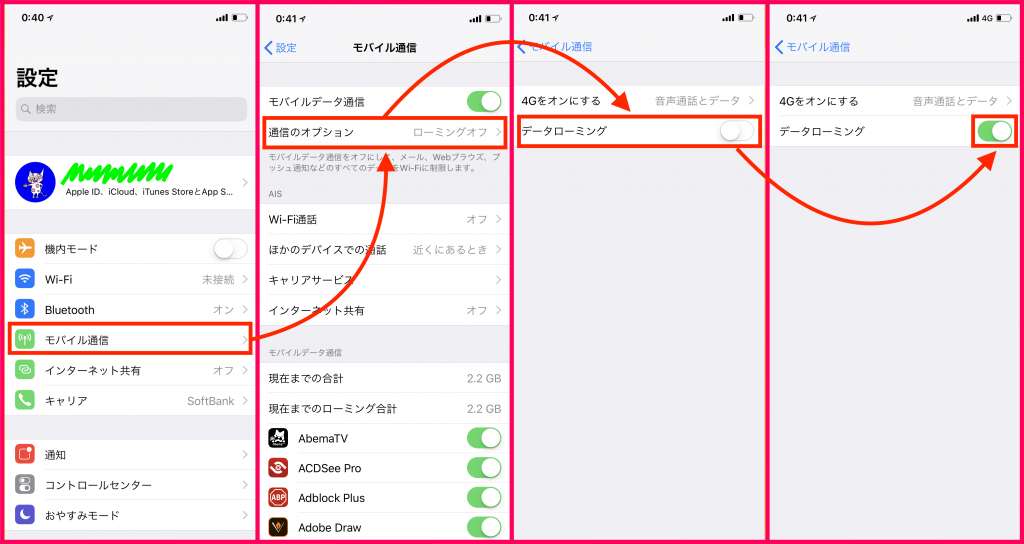 最後に、iPhoneを起動して「設定→モバイル通信→通信オプション→データローミング」の順に進みデータローミングをオンにします。数分待ち通信が開始されたら設定完了です。
最後に、iPhoneを起動して「設定→モバイル通信→通信オプション→データローミング」の順に進みデータローミングをオンにします。数分待ち通信が開始されたら設定完了です。
iPhoneの画面に「キャリア設定アップデート」と表示された場合は、アップデートを選択しキャリア設定のアップデートを行います。今回は、iPhoneを起動した直後に表示されました。
データローミングをオンにして、通信が開始された時点から使用日数のカウントダウンが開始されるので、渡航の前日に日本での設定がオススメです。日本で設定を行いデータローミングをオンにすると、ソフトバンクの電波で通信する事ができます。
一度、設定を行うと日本から渡航先の国に移動しても、自動的に渡航先の電波に切り替わります。
通信が開始されると複数SMSを受信しますが、無視しても問題ありません。SMSの内容は、延長チャージを促す内容が記載されています。
携帯電話会社(AIS等)が他国の携帯電話会社(ソフトバンク等)と提携し、他国の電波が使用できるようになるサービスです。タイのAISの場合は、日本のソフトバンクと提携しているので、日本国内でAISのSIMカードを使用しデータローミングをオンにすると、提携しているソフトバンクの電波を使用する事が出来るようになります。
アンドロイド端末で設定する場合は、APNの設定が必要になります。APNの項目へ下記を入力して設定する必要があります。
名前:AIS
APN:internet
ユーザー名:入力不要
パスワード:入力不要
認証方式:CHAP
上記の手順で通信が出来ない場合は、プロファイルの削除が推奨されているようです。個人的には、OCNモバイルONE(格安SIM)とDMMモバイル(格安SIM)のプロファイルがインストールされた状態でも通信は可能でした。
iPhoneでプロファイルのインストールや削除する方法はこちら↓

まとめ
今回は、通信が可能になるまでトラブルも無く数分の作業でした。iPhoneX以外にiPhone6Sでも同様の手順で問題なく設定できました。海外でスマホを使用する場合は、Wi-Fiルーターのレンタルや国内キャリア(ドコモ等)のデータローミングを利用するより、コスパが良いプリペイドSIMの使用がオススメです。
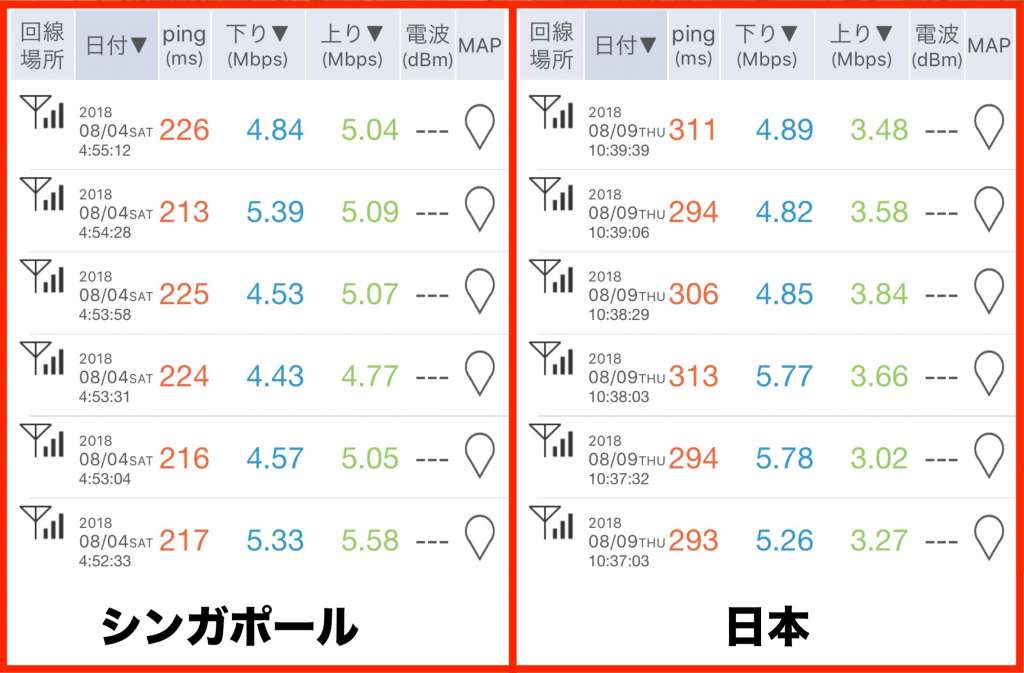 通信速度についても、日本と渡航先のシンガポールでは大差なくデータ通信量が多いYouTubeで動画を見ても固まる事はありませんでした。通信速度は、渡航先の国に依存するのでインフラが整っていない国では差が出るかもしれません。
通信速度についても、日本と渡航先のシンガポールでは大差なくデータ通信量が多いYouTubeで動画を見ても固まる事はありませんでした。通信速度は、渡航先の国に依存するのでインフラが整っていない国では差が出るかもしれません。
また、テザリング機能も使用する事が出来るので、サブのスマホやパソコンをインターネットに接続する事が可能です。テザリング機能は、渡航先で活躍すること間違いなしの機能です。
